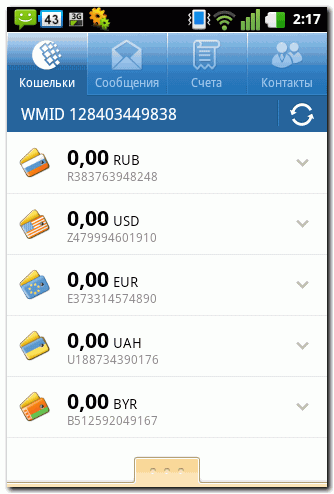Regisztráció WM Keeper Mobile Android - WebMoney wiki
1. Az alkalmazás telepítése
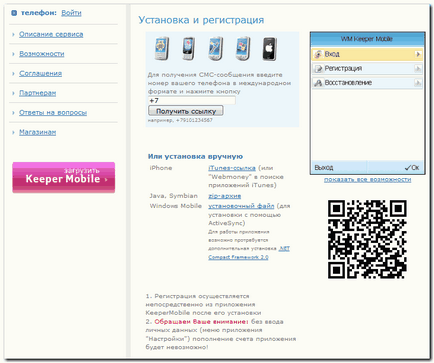
A szakszerű összeszerelés után a WM Keeper Mobile a mobil eszközön látni fogja az első nekifutás.
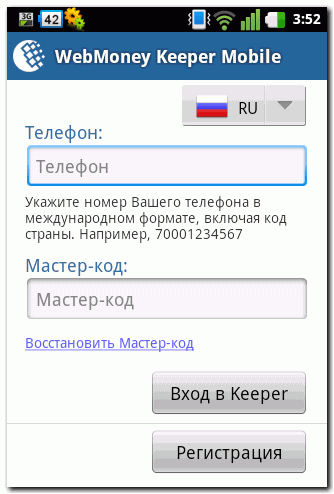
2. Regisztráció WebMoney
Regisztráció zajlik közvetlenül WM Keeper Mobile alkalmazást.
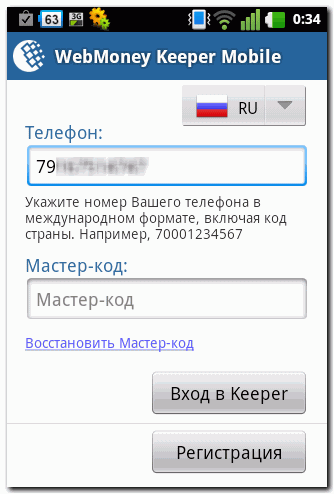
Ezután jelölje ki, hogy egyetért a rendszert WebMoney szabályok és kattintson a „Tovább” gombra.
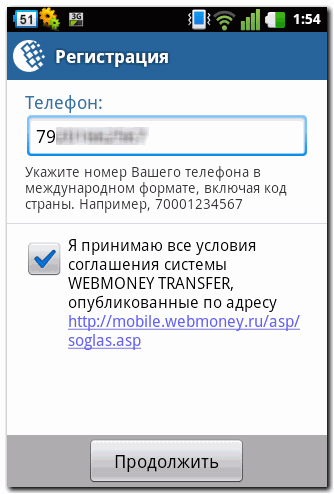

A regisztráció befejezéséhez kövesse a műveletet, ha szükséges, lehetővé teszik a küldött SMS-üzenetek, és várja a átvételét a mester kód az alkalmazás képernyőn, és abban a formában az SMS-üzeneteket.
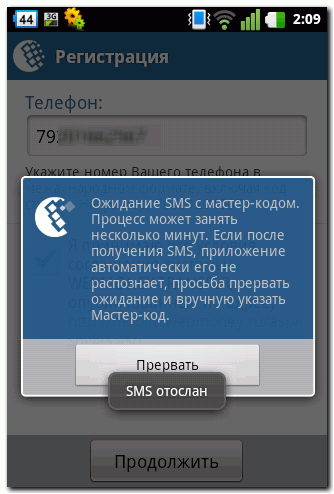
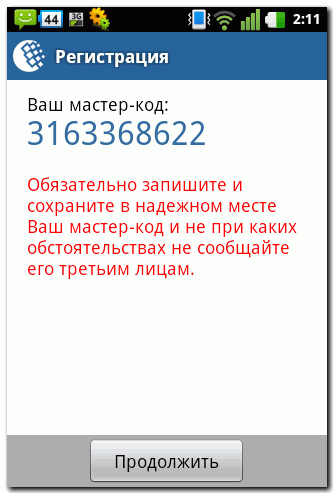
Fontos, hogy a mester kódot. így az SMS-üzenetet, írd le egy biztonságos helyen elzárva illetéktelen személyek!
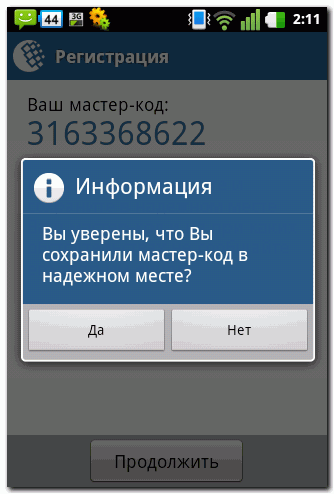
- Új pénztárcák, amikor először regisztrálnia WebMoney;
- Csatlakozás meglévő tárca. Ha Ön tagja a WebMoney és már van regisztrált WM Keeper.
Az első bejegyzés, válasszuk a Create new pénztárcák és kattintson a „Tovább”.
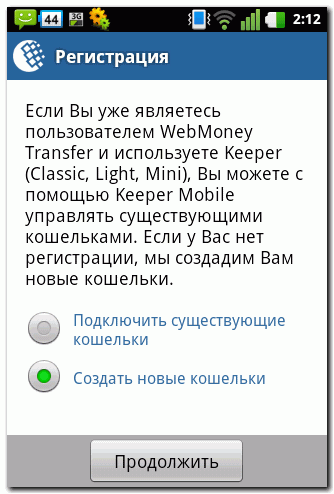
- lesz hozzáférése az elektronikus pénztárca után a program megkezdése WM Keeper Mobile
- megadhatja a személyes szekrény mobile.webmoney.ru helyszínen és a védett területek rendszere WebMoney oldalakon.
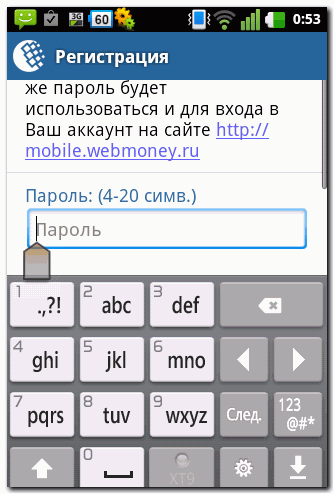
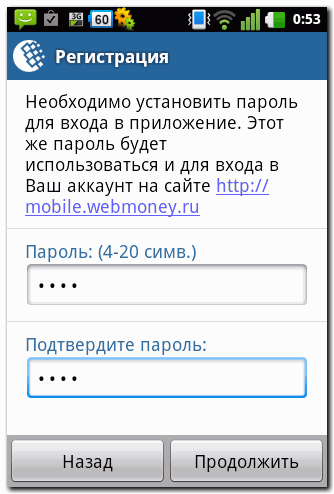
Akkor töltse ki az űrlapot a személyes adatait, majd nyomja meg a „Tovább” gombra.
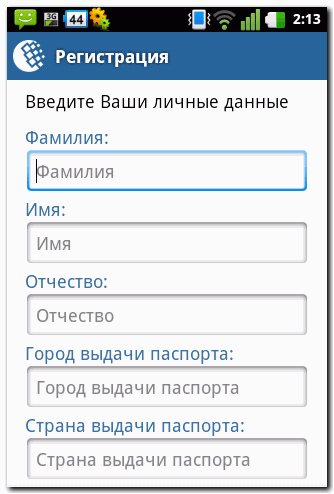
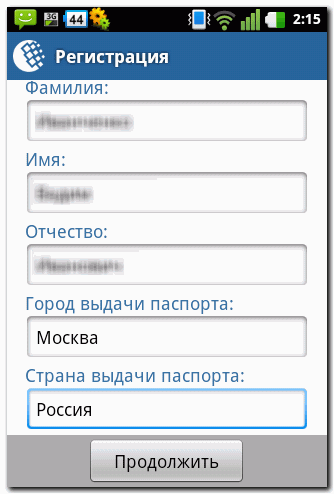
Csak belépés után a személyes adatok akkor kap a WMID - egyedi azonosító a rendszerben WebMoney - és automatikusan beállítani a személyes e-pénztárca (egy számla mind az öt típusú elektronikus valuták: WMZ WMR WME WMU WMB ....).
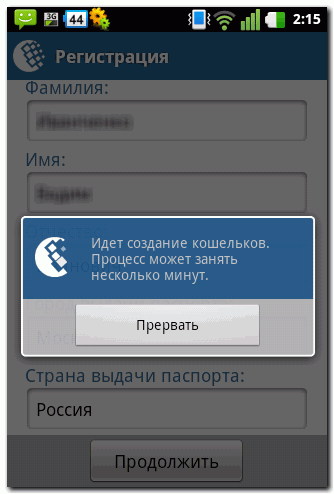
Ebben a lépésben a kezdeti regisztrációs WM Keeper Mobile befejeződött. Miután létrehozta a pénztárca megnyílik a bejelentkezési ablak alkalmazást.
Ha már a WebMoney tagja. WMID rendelt és van WM Keeper (Classic. Világos vagy Mini), melynek pénztárca kívánt vezérlés WM Keeper Mobile. akkor pont csatlakozni meglévő pénztárcák, amikor kiválasztják a regisztráció típusát.
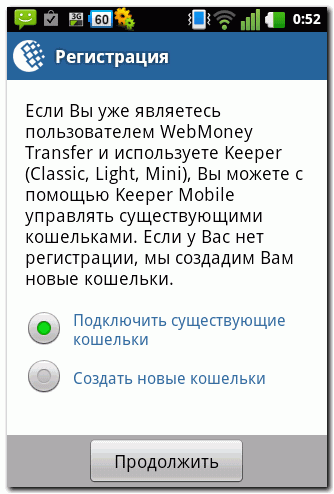
Ezután állítsa be a jelszót.
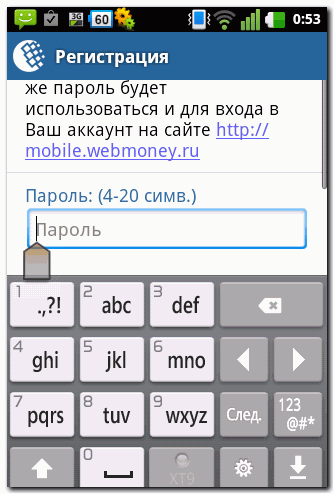
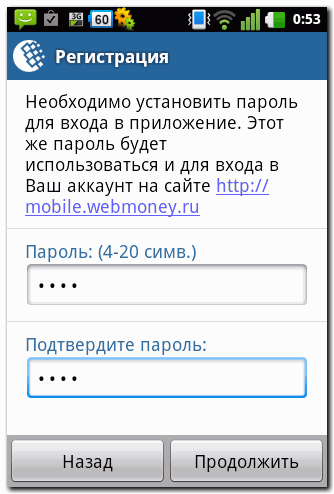
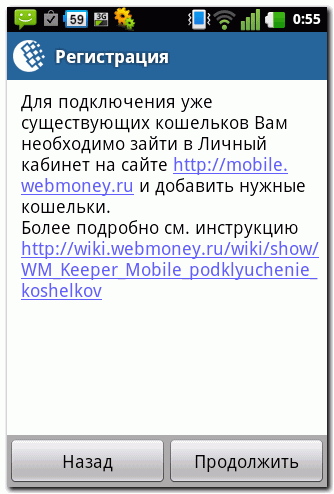
Befejezése után a WM Keeper Mobile regisztrációs megnyílik az alkalmazás bejelentkező képernyő.
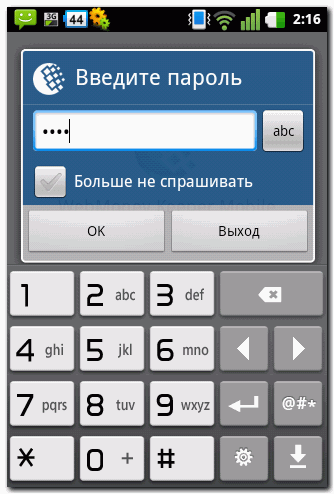
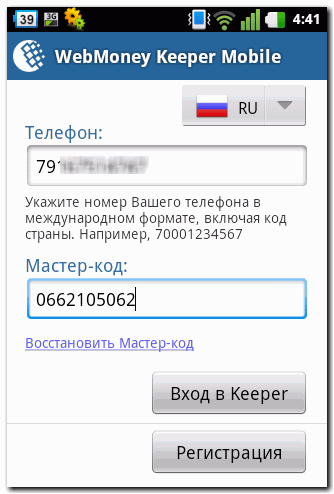
A sikeres bejelentkezés után, az alkalmazás megnyitja a lap „pénztárcák”.